Installation des Treibers unter Windows 7 oder Windows Server 2008 R2
![]() Klicken Sie im [Start]-Menü auf [Computer].
Klicken Sie im [Start]-Menü auf [Computer].
![]() Klicken Sie auf [Netzwerk].
Klicken Sie auf [Netzwerk].
Die Suche nach dem Gerät startet.
![]() Klicken Sie mit der rechten Maustaste auf das Gerät und dann auf [Installieren].
Klicken Sie mit der rechten Maustaste auf das Gerät und dann auf [Installieren].
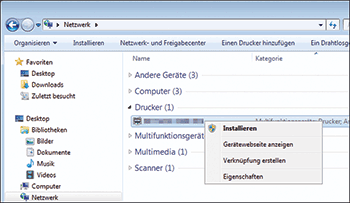
Wenn „Geräte-Software wurde nicht erfolgreich installiert“ angezeigt wird, schließen Sie die Nachricht und gehen Sie zu Schritt 4 über.
![]() Klicken Sie im [Start]-Menü auf [Geräte und Drucker].
Klicken Sie im [Start]-Menü auf [Geräte und Drucker].
![]() Klicken Sie auf [Drucker hinzufügen].
Klicken Sie auf [Drucker hinzufügen].
![]() Klicken Sie auf [Einen lokalen Drucker hinzufügen].
Klicken Sie auf [Einen lokalen Drucker hinzufügen].
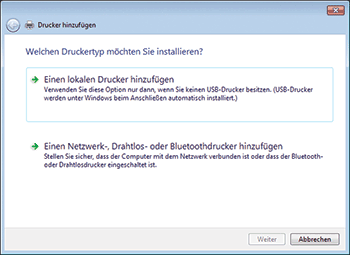
![]() Wählen Sie den WSD-Anschluss auf „Vorhandenen Anschluss verwenden:" und klicken Sie dann auf [Weiter].
Wählen Sie den WSD-Anschluss auf „Vorhandenen Anschluss verwenden:" und klicken Sie dann auf [Weiter].
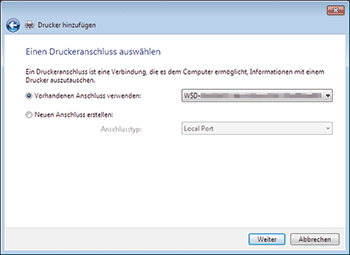
![]() Klicken Sie auf [Datenträger...].
Klicken Sie auf [Datenträger...].  [Durchsuchen...], um den Treiber (INF-Datei) anzugeben, und klicken Sie dann auf [OK].
[Durchsuchen...], um den Treiber (INF-Datei) anzugeben, und klicken Sie dann auf [OK].
Wenn dem CD-ROM-Laufwerk das Laufwerk D:\ ist, sind die Quelldateien im folgenden Ordner gespeichert:
Treiber
Betriebssystem
Ordner
PCL 6
32-Bit-Treiber
D:\X86\DRIVERS\PCL6\X86\MUI\DISK1
64-Bit-Treiber
D:\X64\DRIVERS\PCL6\X64\MUI\DISK1
PostScript 3
32-Bit-Treiber
D:\X86\DRIVERS\PS\X86\MUI\DISK1
64-Bit-Treiber
D:\X64\DRIVERS\PS\X64\MUI\DISK1
PCL 5e
32-Bit-Treiber
D:\X86\DRIVERS\PCL5E\X86\(Language)\DISK1
PCL 5e
64-Bit-Treiber
D:\X64\DRIVERS\ PCL5E\X64\(Language)\DISK1
Die heruntergeladene Datei ist im Ordner „DISK1“ gespeichert.
![]() Wählen Sie das zu verwendende Gerät und klicken Sie dann auf [Weiter].
Wählen Sie das zu verwendende Gerät und klicken Sie dann auf [Weiter].
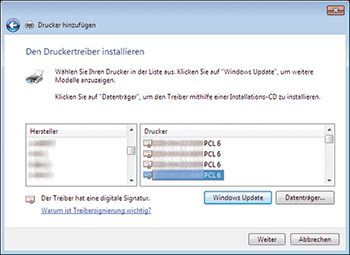
Folgen Sie den Anweisungen auf dem Bildschirm, um mit der Installation fortzufahren.
![]() Wenn die Installation abgeschlossen ist, schließen Sie alle Fenster.
Wenn die Installation abgeschlossen ist, schließen Sie alle Fenster.
